Уики, предоставен от студент
Страхотен екип от ученици от нашата образователна програма направи тази wiki.
Тази страница за отстраняване на неизправности е за диагностика на възможни проблеми с игралната мишка Naga Trinity, произведена от Razer. Издаден е на ноември 2017 г. Номер на модела RZ01-02410100-R3U1.
Страничната плоча няма да се свърже и страничните бутони няма да се регистрират
Страничната плоча на мишката няма да се свърже напълно с тялото на мишката и бутоните на страничния панел не функционират при натискане.
Магнитите няма да направят пълна връзка
Магнитите може да не осъществяват пълна връзка между страничната плоча и тялото на мишката. Извадете страничната плоча изцяло и я прикрепете правилно. Ако все още има лоши проблеми с физическата връзка между панела и корпуса, отстранете страничната плоча и проверете и проверете дали и двата магнита вътре в панела все още са налице магнит, разположен в задната част на мишката). Ако липсват магнит (и), свържете се с екипа за поддръжка на клиенти на Razer за подмяна на магнити или закупете нов страничен панел.
Вътрешността на страничната плоча или тялото на мишката е мръсна
Мръсната вътрешност на сегмента на свързване на мишката притежава способността да нарушава връзката между страничния панел и тялото на мишката. Отстранете страничния панел на мишката и премахнете забележимите отломки. Внимателно почистете тялото на мишката и страничния панел с памучен тампон или кърпа от микрофибър. Не забравяйте също така леко да почистите златните електрически връзки, за да сте сигурни, че няма физическа бариера между подателя и приемника за бутоните на страничния панел.
kenmore един до друг ледогенератор не работи
LED няма да свети (Драйвер за мишка и софтуер Synapse 3)
LED функцията за осветяване на Razer Naga Trinity, която осветява колелото за превъртане и части от страничния панел, не работи.
Драйверът на мишката е остарял
Ако драйверът на мишката е остарял, LED индикаторите може да не се включат. Изключете мишката и деинсталирайте драйвера на мишката. Преинсталирайте драйвера и се уверете, че инсталирате Synapse 3.
Светодиодът в мишката не работи
LED индикаторът в мишката може да не работи или може да не работи независимо от проблеми с драйвера или софтуера. Свържете се с поддръжката на клиенти на Razer, за да смените LED частите.
Главният бутон наляво и надясно няма да щракне
Бутоните за ляв и десен бутон на мишката не функционират при щракване върху тях.
Драйверът на мишката е остарял
Понякога мишката няма да щракне с ляв или десен бутон, ако драйверът на мишката е остарял. Изключете мишката и деинсталирайте драйвера на мишката. Преинсталирайте драйвера и се уверете, че инсталирате Synapse 3. Актуализирайте или преинсталирайте драйвера / конфигурационния софтуер на мишката чрез Razer Synapse тук .
Софтуерът на вашия компютър не е актуален
Мишката може да не реагира на щракания, ако компютърът ви няма подходящия софтуер, който мишката трябва да работи. Изключете мишката, актуализирайте софтуера на вашия компютър и свържете отново мишката.
USB не работи
Ако USB не работи или ако кабелът не е напълно свързан, бутоните на мишката няма да работят. Изключете кабела на мишката и го включете в друг USB порт за по-добра връзка.
как да поправите отличителна телевизия
Колелото за превъртане се залепва
Naga Trinity не реагира на движенията на колелцата за превъртане или реагира твърде бавно.
Драйверът на мишката не е актуален
Колелото за превъртане може да спре да работи, ако драйверът на мишката, който използвате, е остарял или не е актуализиран. Изключете мишката и деинсталирайте драйвера на мишката. Преинсталирайте драйвера и се уверете, че инсталирате Synapse 3.
зареждането на iphone с часове няма да се включи
Scroll Lock е включен
Ако заключването ви за превъртане е включено, функцията за превъртане на мишката няма да работи. Някои компютри имат клавиш за заключване при превъртане. Ако компютърът ви има клавиш за заключване при превъртане, опитайте да натиснете клавиша, за да го изключите. Ако компютърът ви няма клавиш за заключване при превъртане, можете да го включите и изключите ръчно. Отидете на старт> настройки> лесен достъп> клавиатура. Намерете бутона ScrLck на страницата на клавиатурата и щракнете върху него, за да го включите и / или изключите.
Кухината на колелото за превъртане е мръсна
С времето и използването на мишката отломките могат да се натрупат в кухината на колелото за превъртане, което прави колелото трудно за използване. За да разрешите този проблем, премахнете колелото за превъртане и с чист памучен тампон или кърпа от микрофибър почистете колелото и остатъците в кухината.
Дрейф на оптичния сензор
Мишката Naga Trinity не реагира на движения.
Мишката е изключена
Възможно е мишката Naga Trinity да е изключена от вашия лаптоп. Свържете отново мишката към вашия компютър.
Оптичният сензор има замърсявания или прах
Оптичният сензор на мишката Naga Trinity може да съдържа мръсотия или мръсотия, блокираща сензора да открие движение. Използвайте чист памучен тампон, за да изчистите и почистите сензора от всякакви замърсявания или мръсотия.
Софтуерът на Mouse не се изтегля на компютъра
Мишката Naga Trinity не се свързва със системата, тъй като версията на системата не отговаря на стандартите на мишката. Naga Trinity изисква софтуер Razer Synapse 3, който е съвместим с Windows 7 или по-нова версия за PC или Mac OS X 10.9 или по-нова версия за Mac. Препоръчително е да се приложи актуализация към системата или да се върне мишката, ако не е в състояние да актуализира системата до съвместимите изисквания. Възможно е също така Naga Trinity Synapse 3 да не бъде изтеглена и инсталирана в системата. Инсталирайте драйвера на мишката / софтуера за конфигуриране чрез Razer Synapse тук .